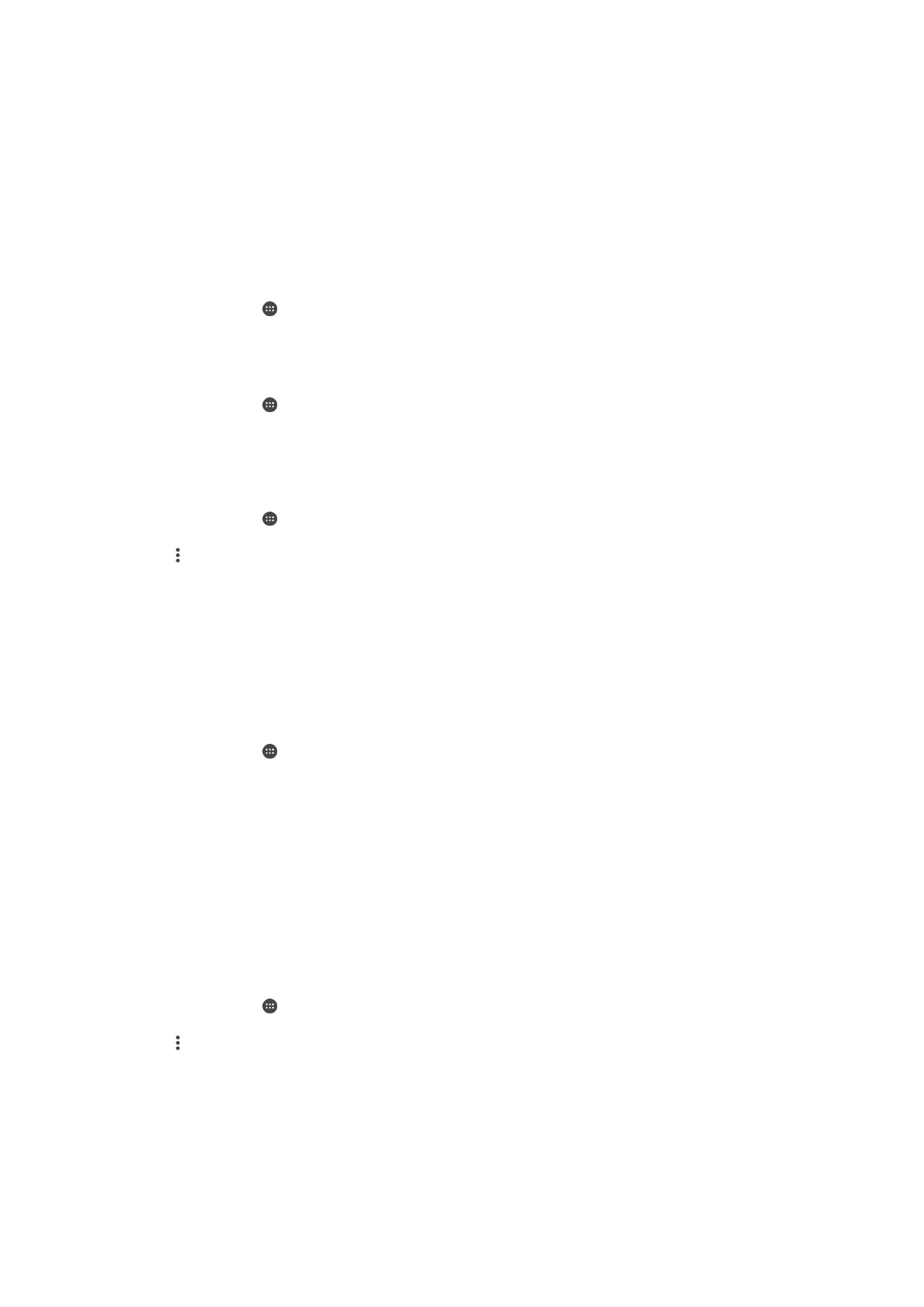
계정과 동기화
온라인
계정(예: Gmail™, Exchange ActiveSync, Facebook™, Flickr™ 같은 이메일 계정)
의
연락처, 이메일, 캘린더 이벤트 및 기타 정보와 기기의 데이터를 동기화합니다. 자동
동기화
기능을 활성화하여 이러한 계정의 데이터를 자동으로 동기화하거나, 또는 각 계
정을
수동으로 동기화할 수 있습니다.
동기화를 위한 온라인 계정을 설정하려면
1
홈 화면에서
를 누릅니다.
2
설정
> 계정 및 동기화 > 계정 추가를 누른 다음 추가하려는 계정을 선택합니다.
3
지침에
따라 계정을 만들거나 계정에 로그인합니다.
온라인 계정과 수동으로 동기화하려면
1
홈 화면에서
> 설정 > 계정 및 동기화를 누릅니다.
2
동기화할
계정 이름을 누릅니다. 계정과 동기화할 수 있는 항목의 목록이 나타납
니다
.
3
동기화할
항목 옆의 슬라이더를 누릅니다.
온라인 계정을 제거하려면
1
홈 화면에서
> 설정 > 계정 및 동기화를 누릅니다.
2
계정
유형을 선택합니다.
3
를
누른 다음 계정 삭제를 누릅니다.
4
계정 삭제를
다시 눌러 확인합니다.
Microsoft
®
Exchange ActiveSync
®
와
동기화
회사에서
Microsoft Exchange ActiveSync 계정을 사용하는 경우 기기에서 직접 회사 이
메일
메시지, 캘린더 일정 및 연락처에 접속할 수 있습니다. 설정을 마친 후, 캘린더 및
연락처
응용프로그램에서 정보를 찾을 수 있습니다.
동기화를 위한 EAS 계정을 설정하려면
1
홈 화면에서
를 누릅니다.
2
설정
> 계정 및 동기화 > 계정 추가 > Exchange ActiveSync를 누릅니다.
3
회사
이메일 주소와 암호를 입력합니다.
4
다음을
누릅니다. 오류가 발생하면 계정에 대한 도메인 및 서버 상세 정보를 수동
으로
입력한 후 다음을 누릅니다.
5
확인을
눌러 회사 서버에서 기기를 제어하도록 허용합니다.
6
동기화
방법, 동기화 간격, 기기와 동기화할 데이터를 선택합니다.
7
다음을
누른 다음 새 이메일이 도착했을 때 알림을 수신할 방법을 선택합니다.
8
다음을
누르고 회사 계정의 이름을 입력한 다음 설정 완료를 누릅니다.
9
메시지가
표시되면 기기 관리자를 활성화하여 회사 서버에서 음성 녹음 비활성
화
및 저장 장치 암호화 사용 같은 기기의 특정 보안 규칙을 설정하도록 허용합니
다
.
EAS 계정을 제거하려면
1
홈 화면에서
> 설정 > 계정 및 동기화를 누릅니다.
2